動画専用撮影モード(クリエイティブ動画)
![]()
![]()
![]()
![]()
![]()
![]()
![]()
![]()
[![]() ]モード(クリエイティブ動画モード)は、すべての動画機能が使用できる、動画撮影専用の撮影モードです。[
]モード(クリエイティブ動画モード)は、すべての動画機能が使用できる、動画撮影専用の撮影モードです。[![]() ]モードでは、撮影画面が動画撮影に適した表示に切り換わります。シャッターボタンで動画撮影の開始と終了ができます。露出や音声の設定をタッチ操作で変更でき、操作音の記録を防ぐことができます。露出やホワイトバランスなどを、写真撮影時と分けて設定できます。
]モードでは、撮影画面が動画撮影に適した表示に切り換わります。シャッターボタンで動画撮影の開始と終了ができます。露出や音声の設定をタッチ操作で変更でき、操作音の記録を防ぐことができます。露出やホワイトバランスなどを、写真撮影時と分けて設定できます。
動画撮影に適した表示
撮影画面の以下の部分が、動画撮影に適した表示に切り換わります。
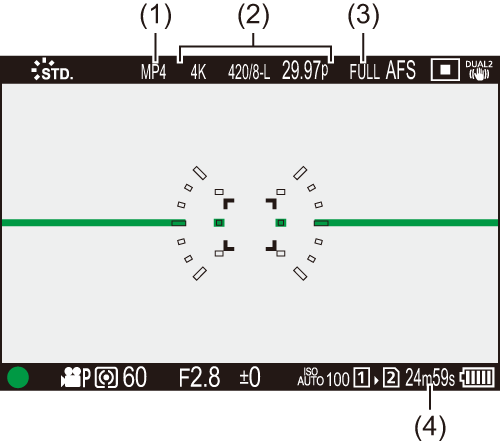
-
記録ファイル方式(
 記録ファイル方式)
記録ファイル方式)
-
動画画質(
 動画画質)
動画画質)
-
動画撮影範囲(
 動画撮影範囲)
動画撮影範囲)
-
動画記録時間(
 動画記録時間(h:時間、m:分、s:秒))
動画記録時間(h:時間、m:分、s:秒))
 お買い上げ時の表示例です。ここに記載している以外のアイコンについて(
お買い上げ時の表示例です。ここに記載している以外のアイコンについて( モニター/ファインダーの表示)
モニター/ファインダーの表示)
|
( |
露出を設定して動画を撮る
-
撮影モードを[
 ]にする
]にする
 モードダイヤルを合わせます。(
モードダイヤルを合わせます。( 撮影モードの選択)
撮影モードの選択)
-
露出モードを設定する


 [
[![]() ]
]  [
[![]() ]
]  [動画露出設定]
[動画露出設定]  [P]/[A]/[S]/[M]
[P]/[A]/[S]/[M]
 [P]/[A]/[S]/[M]モードと同じ露出操作ができます。
[P]/[A]/[S]/[M]モードと同じ露出操作ができます。
-
メニューを終了する
 シャッターボタンを半押しします。
シャッターボタンを半押しします。
-
撮影を開始する
 シャッターボタン(A)、動画記録ボタン(B)、またはサブ動画記録ボタン(C)を押します。
シャッターボタン(A)、動画記録ボタン(B)、またはサブ動画記録ボタン(C)を押します。
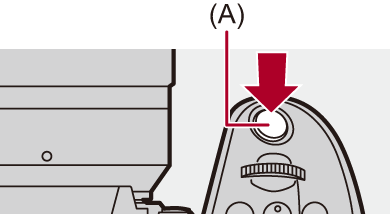
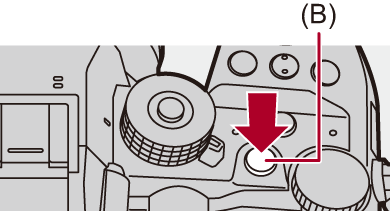
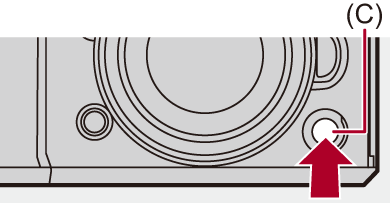
-
撮影を終了する
 もう一度シャッターボタン、動画記録ボタン、またはサブ動画記録ボタンを押します。
もう一度シャッターボタン、動画記録ボタン、またはサブ動画記録ボタンを押します。
|
|
 動画撮影中の操作
動画撮影中の操作
露出や音声の設定をタッチ操作で変更でき、操作音の記録を防ぐことができます。
|
|
-
[
 ]をタッチする
]をタッチする
-
アイコンをタッチする
![]() ズーム
ズーム
![]() 絞り値
絞り値
![]() シャッタースピード
シャッタースピード
![]() 露出補正
露出補正
![]() ISO感度/ゲイン(dB)
ISO感度/ゲイン(dB)
![]() 録音レベル設定
録音レベル設定
( 録音レベル設定)
録音レベル設定)
-
スライドバーをドラッグして設定する
[![]() ]/[
]/[![]() ]:ゆっくり設定を変える
]:ゆっくり設定を変える
[![]() ]/[
]/[![]() ]:速く設定を変える
]:速く設定を変える
 アイコン(D)をタッチすると手順2の画面に戻ります。
アイコン(D)をタッチすると手順2の画面に戻ります。
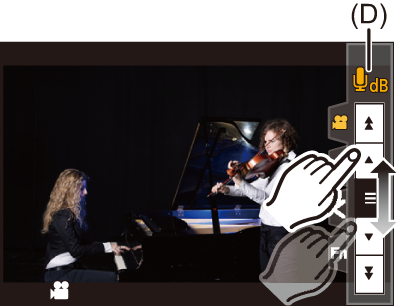
動画と写真の撮影設定を分ける
![]()
![]()
![]()
![]()
![]()
![]()
![]()
![]()
初期設定では[![]() ]モードで変更した露出やホワイトバランスなどの設定は、[P]/[A]/[S]/[M]モードでの写真撮影にも反映されます。[クリエイティブ動画の設定値]メニューで、動画撮影時と写真撮影時の設定を分けることができます。
]モードで変更した露出やホワイトバランスなどの設定は、[P]/[A]/[S]/[M]モードでの写真撮影にも反映されます。[クリエイティブ動画の設定値]メニューで、動画撮影時と写真撮影時の設定を分けることができます。

 [
[![]() ]
]  [
[![]() ]
]  [クリエイティブ動画の設定値]を選ぶ
[クリエイティブ動画の設定値]を選ぶ
絞り値/SS/ISO/露出補正/ホワイトバランス/フォトスタイル/測光モード/AFモード:
[![]() ]:撮影モード間で撮影設定が連動します。
]:撮影モード間で撮影設定が連動します。
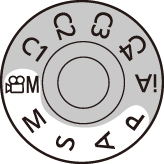
[![]() ]:[
]:[![]() ]モードと[P]/[A]/[S]/[M]モードで撮影設定を分けることができます。
]モードと[P]/[A]/[S]/[M]モードで撮影設定を分けることができます。

|
|
